虽然 Windows 的整体体验相当不错,但没有一个系统是完全完美的。 从这个意义上说,我们在执行某个任务时收到错误消息是很常见的。 这次我们要专门讲一个提示“应用程序无法启动,并行配置不正确”的问题. 这是一条有些令人困惑的信息,但在这里我们将解释您需要了解的所有信息。
对于在 Windows 计算机上运行的程序,需要存在各种软件组件。. 今天与我们有关的错误就是一个例子,然后我们将看看如何解决它。
为什么会提示“无法启动应用程序并行配置不成功”?

正如我们之前提到的,这条消息乍一看并没有提供太多关于问题根源的信息。 然而,经验已经设法为正在发生的事情提供线索,并且 这是 Microsoft Visual C++ 运行时库的错误.
通常,程序需要一系列要求才能正确运行。 这些要求的一部分在安装过程中集成到系统中,但是,其余的预计将在集成它的环境中找到。 在这种情况下, 当您要启动的软件找不到 Microsoft Visual C++ 的兼容版本时,会出现相关错误.
这就是为什么我们的故障排除过程将从最简单的过程变为最复杂的过程,以便您可以顺利运行所需的程序。
修复“无法启动应用程序并行配置不成功”错误的步骤
以管理员身份运行程序
我们将尝试解决此问题的第一个解决方案是运行您要以管理员身份打开的程序。 软件可能因权限不足而无法运行Microsoft Visual C++,导致出现错误.
在这方面, 我们的第一个测试将是转到相关程序的可执行文件,右键单击并以管理员身份运行它.
使用 DISM.EXE 修复
如果故障仍然存在,那么我们将求助于部署映像服务和管理工具。 它是一项从命令解释器工作的服务,允许您扫描和修复安装中的问题 窗户10. 这可以修复系统上的许多错误,包括“无法启动应用程序并行配置不正确”的错误。
要开始使用,请使用管理员权限打开命令提示符,键入以下命令,然后按 Enter: sfc / scannow。

接下来,我们将使用映像修复服务运行 DISM.EXE 工具。 我们通过输入此命令并按 Enter 键来实现此目的: DISM.exe /在线 /Cleanup-image /Restorehealth。

最后,尝试再次运行您要打开的软件。
事件查看器和 C++ 更新
这个测试更高级一些,因为它需要进入事件查看器,然后通过下载和安装过程。. 但是,这是一个简单的过程,并且解决错误的概率很高。
第一步将是运行有问题的程序,以便出现错误。
然后,我们将通过单击开始菜单并输入其名称然后单击它来打开事件查看器。
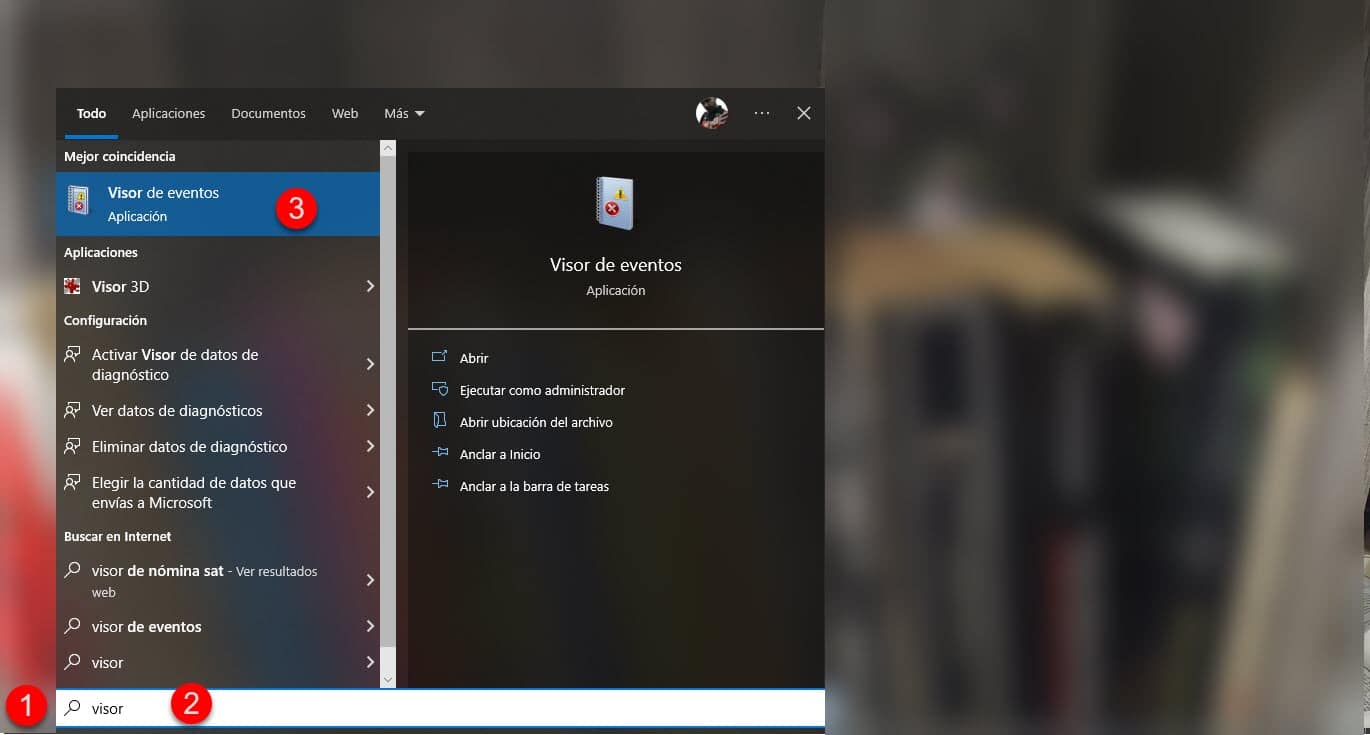
最大化窗口并在注册事件的部分中,您将看到错误类别,通过单击“+”按钮将其展开。 记录的最新错误正是我们要修复的错误.

单击它,您将在下方看到错误描述,但是, 我们对指示的 C++ 版本号感兴趣.

接下来,我们将前往 Microsoft Visual C++ 存储库 你将下载相同的。 然后开始安装过程,重新启动计算机并尝试运行该程序。
注册表编辑器
如果之前的选项都没有解决您的问题,那么我们将使用一种微妙的替代方案,但它可能非常有效。 这是 Windows 注册表的版本,我们必须非常小心地对待这个部分. 因此,我们建议您按照信中的说明进行操作,以免产生更多故障。
要打开注册表编辑器,请按 Windows+R 键,键入 Regedit 并按 Enter。

注册表编辑器将立即显示,我们的第一步是遵循以下目录路径: 计算机 / HKEY_LOCAL_MACHINE / 软件 / Microsoft / Windows NT / CurrentVersion / SideBySide / 获奖者
现在 您需要确定一个以 X86_Policy 开头并具有扩展名 .CRT 的目录. 单击它并进入 9.0 文件夹。
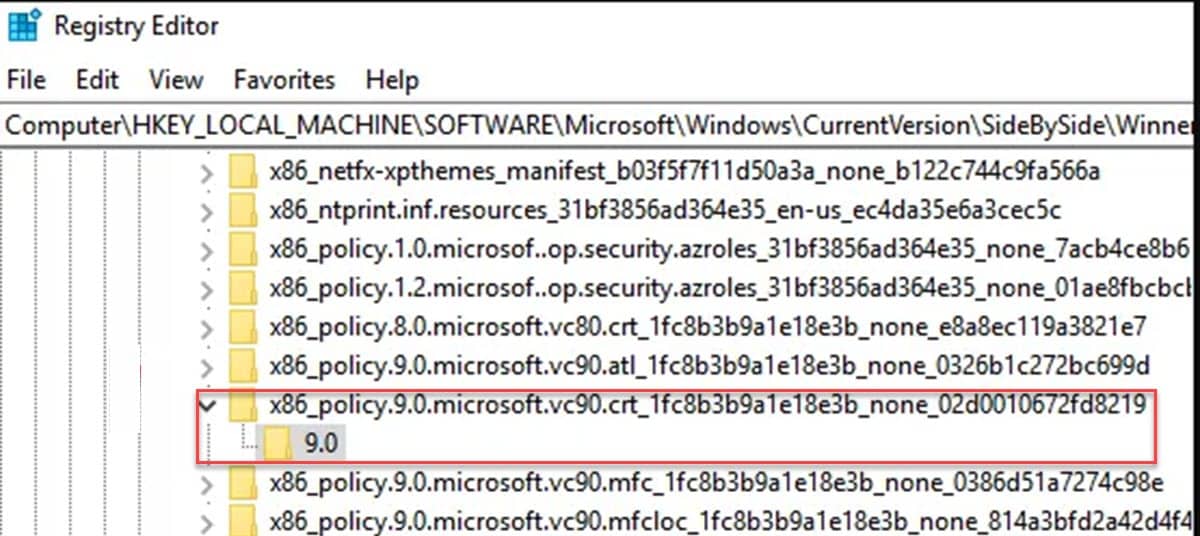
然后,我们必须查看出现在窗口右侧的条目。 具体来说 我们感兴趣的是“默认”条目中“数据”列的值是我们在目录中看到的最高值.

如果没有,我们将复制我们看到的最高值并将其粘贴到默认值。

为此,双击具有最高值的条目,复制数字并在默认条目中重复该过程,粘贴刚刚复制的数据。